和使用音频混和器类似,运动混合器可以用来混合运动剪辑,就如同在音频混和器中添加音轨并使用减弱和混和在音轨之间进行变换一般。运动混合器工具栏提供在混和器中添加和删除 Biped 和非 Biped 对象、修改剪辑、更改轨迹在混和器中显示方式的命令。
注: 如何在“运动混合器”窗口中进行缩放和平移取决于处于活动状态的交互模式(3ds Max 还是 Maya)。
界面
 添加 Max 对象
添加 Max 对象-
打开“要混合的最大对象”对话框,其中列出场景中所有非 Biped 对象。此对话框用于添加由混合动画驱动的对象,以及包含在其中的混合的名称。
此对话框与“选择浮动框”类似。
注: 默认混合名称是列表中具有多个子节点的根节点。注: 一次只可以向一个混合添加对象。如果对象是混合的一部分,则将其从列表中移除。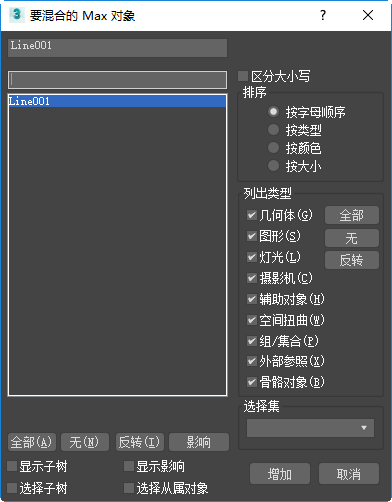
 添加 Biped
添加 Biped- 打开 Biped 对话框,其中列出了场景中所有的 Biped。高亮显示一个或几个 Biped,将它们加载到运动混合器窗口中。
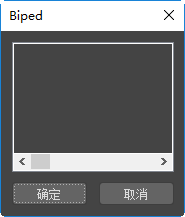 提示: 要将多个 Biped 添加到运动混合器,请在列表中任意数量的连续项上拖动。如果要添加的项彼此不相连,请在按下 Ctrl 键的同时单击要添加的 Biped。
提示: 要将多个 Biped 添加到运动混合器,请在列表中任意数量的连续项上拖动。如果要添加的项彼此不相连,请在按下 Ctrl 键的同时单击要添加的 Biped。  删除
删除- 从运动混合器窗口中删除一个选中的 Biped。
 选择
选择- 选择 Biped、轨迹组、轨迹和剪辑。
 移动剪辑
移动剪辑- 允许在保持剪辑和变换完整的情况下,选择和移动(包括 Shift + 克隆)Biped 和轨迹组。也允许同一个轨迹上剪辑的独立水平运动或从一个 Biped 轨迹到另一个 Biped 轨迹上剪辑的垂直运动。
 滑动剪辑
滑动剪辑- 允许同一个轨迹上剪辑的水平运动或从一个 Biped 轨迹到另一个 Biped 轨迹上剪辑的垂直运动。向右滑动剪辑将会移动未被选中的位于选定剪辑右侧的剪辑;向左滑动剪辑将会移动未被选中的位于选定剪辑左侧的剪辑。
- 偏移
- 记录有多少帧被移位。此值仅在交互平移时出现在“滑动剪辑”旁边的状态区域中,例如正在移动一个剪辑或编辑一个时间扭曲。当变换完成后偏移值重新设置为 0。
- 帧
- 在交互平移时(例如拉伸一个剪辑或编辑一个时间扭曲),显示光标下的帧数。当拉伸一个剪辑时,可以同时使用“帧”和“偏移”字段来得知此剪辑有多少过多或过少的帧。
 修剪剪辑
修剪剪辑- 可以交互方式从剪辑原始长度中修剪剪辑。当使用此模式时,可以在原始剪辑长度内攫取剪辑的边并把它拖到一个新帧中去。此模式会在“运动混和器”中以灰色显示剪辑的所有被修剪部分。请参见调整剪辑计时。
 可编辑时间扭曲
可编辑时间扭曲- 如果对剪辑应用了时间扭曲,可以交互地进行扭曲。使用此模式,可以在剪辑中放入接缝并在剪辑的原有长度范围内拖拽它们。请参见添加时间扭曲。
 可拖动的轨迹
可拖动的轨迹- 使能轨迹的纵向运动。按下 Shift 键移动轨迹时可以创建原始轨迹的复制品。
 锁定过渡
锁定过渡- 当“锁定变换”关闭时(默认情况),在变换轨迹上移动剪辑或改变它的长度会影响剪辑周围变换的长度。当锁定变换打开时,在移动剪辑或拖拽与变换未接触的剪辑边时,将不会改变变换的长度。仍然可以拖拽变换自己的边来改变其长度。
 设置范围
设置范围- 把活动段的开始及结束时间和混和范围匹配起来。
 平移
平移- 水平和垂直移动运动混合器显示。
 最大化显示
最大化显示- 拉伸或收缩混和以适合当前的“运动混和器”显示。
 缩放
缩放- 允许水平缩放混和显示。
 缩放区域
缩放区域- 拖动轨迹某一部分周围的区域来缩放这部分轨迹。
 捕捉帧
捕捉帧- 启用/禁用切换,它可以设置“运动混和器”来对齐单帧的所有调整。
 捕捉剪辑
捕捉剪辑- 启用/禁用切换,对齐统一轨迹上的剪辑。某一剪辑的结束帧会与下一剪辑的开始帧相匹配。如果第一个剪辑在第 100 帧结束,下一个剪辑的开始帧就会对齐第 100 帧。
当启用“捕捉剪辑”时,变换边会在被拖拽时对齐剪辑边。
 首选项
首选项- 打开“混合器首选项”对话框,在此可以更改剪辑、变换和帧的显示设置。
 库
库- 打开“库”对话框。
 命名选择
命名选择-
可输入当前选择的名称。此字段与 3ds Max 对象(位于主工具栏上)的命名选择相似,但是与命名对象选择不同,您可以重命名现有的集。
要创建命名选择,请选择该集的剪辑,在命名选择字段中输入名称,然后按 Enter。您可以从下拉列表中选择现有选择集名称来重新选择它。
混合器中剪辑的命名集与 MAX 文件 一起保存,而不是 与 MIX 文件一起保存。
 水平
水平- 当运动混合器工具栏上或轨迹组上的“权重”按钮处于活动状态时,此按钮是可用的。它将所有权重节点运动锁定为水平。
 垂直
垂直- 当运动混合器工具栏上或轨迹组上的“权重”按钮处于活动状态时,此按钮是可用的。它将所有权重节点运动锁定为垂直。
 水平和垂直
水平和垂直- 当运动混合器工具栏上或轨迹组上的“权重”按钮处于活动状态时,此按钮是可用的。它允许权重节点的自由水平运动和垂直运动。
 权重模式
权重模式- 启用/禁用切换,它允许使用权重曲线。权重曲线在做轨迹间的平滑混和时是非常有用的。在“运动混和器”工具栏中的“权重模式”按钮充当了一个全局开关,来切换混和器中每一轨迹上的“权重模式按钮”。每一轨迹右端的“权重模式”按钮仅为该轨迹切换权重。有关权重曲线如何工作的详细信息,请参见运动混合器编辑器。要了解如何使用权重曲线,请参见调整轨迹权重。